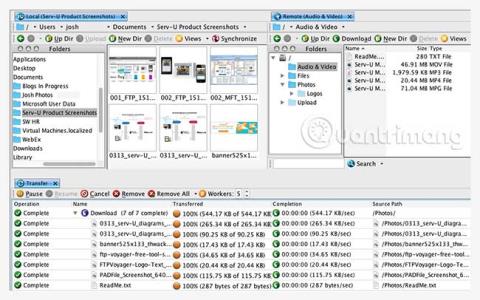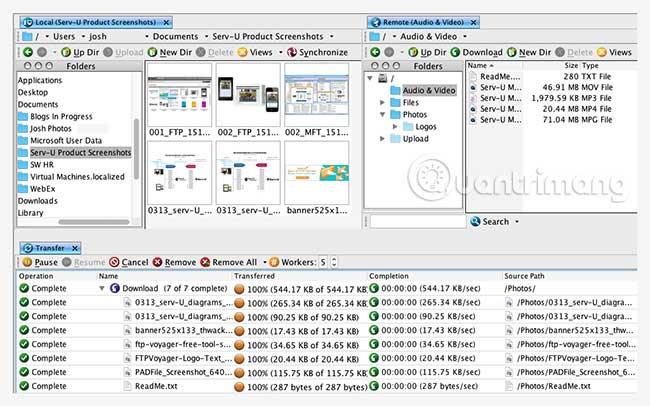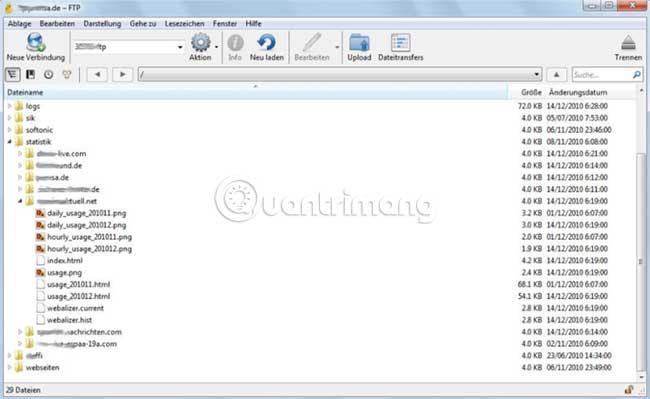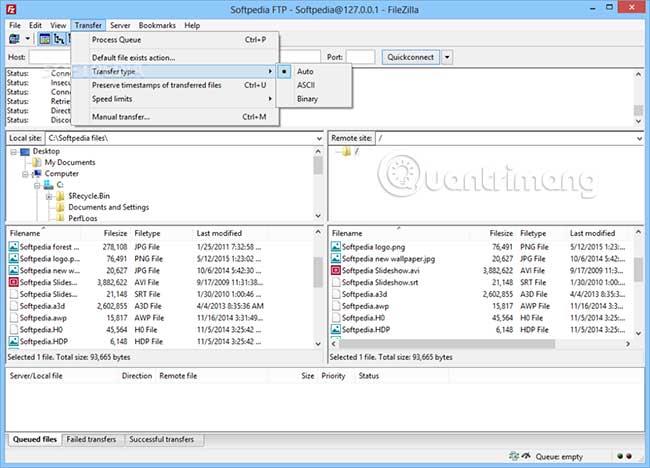Администраторам серверов необходимо сбалансировать возможности клиента, пользовательский интерфейс и проблемы безопасности при выборе подходящего бесплатного программного обеспечения FTP для бизнеса.
Хотя протокол передачи файлов (FTP) становится все более популярным, развитие угроз кибербезопасности, стандартов безопасности и облачных систем хранения изменило ситуацию с передачей файлов.
Многие из этих факторов коренным образом изменили то, что веб-разработчики и администраторы серверов ожидают от программного обеспечения FTP, и клиенты, которые не отвечают этим потребностям, часто не отвечают своим главным приоритетам.Пользователи: Соблюдение законов о конфиденциальности и простота использования.
Большинству пользователей Интернета не нужен FTP-сервер для обмена файлами с другими, поскольку облачные сервисы очень популярны и доступны. Однако многим людям по-прежнему требуется FTP (или более безопасные альтернативы, такие как SFTP и FTPS) при загрузке веб-страниц и передаче больших файлов.
Поскольку FTP по-прежнему является частью повседневной жизни многих ИТ-специалистов и даже обычных веб-разработчиков, в сегодняшней статье будут рассмотрены лучшие доступные бесплатные FTP-клиенты. Для тех, кому не нужны многие административные функции или меры безопасности, бесплатный FTP-клиент может быть оборудован для умеренной передачи файлов.
Однако для многих корпораций, которым требуется более надежное шифрование, лучшая видимость файлов и папок, а также более глубокие возможности управления, оплата программного обеспечения FTP-сервера является разумной инвестицией.
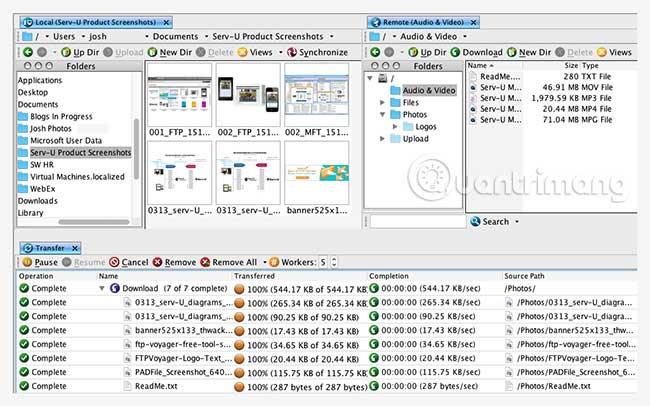
SolarWinds FTP Voyager — это совершенно бесплатный FTP-клиент, который понравится пользователям Windows. FTP Voyager поддерживает FTP, FTPS и SFTP, что означает, что он отвечает потребностям безопасности широкого круга организаций. Кроме того, он позволяет пользователям одновременно подключаться к нескольким серверам и выполнять несколько передач одновременно, что является важной функцией для частых загрузчиков, которой нет в других бесплатных FTP-программах.
Поскольку компания SolarWinds разработала FTP Voyager с учетом потребностей пользователей Windows, интерфейс будет знаком опытным пользователям этой операционной системы. Кроме того, разделенный дисплей позволяет четко отображать состояние папок путем размещения локальных и удаленных серверов рядом, автоматически синхронизировать папки, обеспечивая возможность прямого сравнения, переносить файлы путем перетаскивания с рабочего стола Windows. Возможно, самое главное, он автоматизирует передачу файлов с помощью полнофункционального планировщика.
Наконец, если ваш бизнес расширяется и требует более тщательного управления передачей файлов, вы можете решить использовать платное программное обеспечение для своей организации. FTP Voyager легко интегрируется с обновлениями SolarWinds до FTP-сервера Serv-U и управляемого сервера передачи файлов Serv-U.
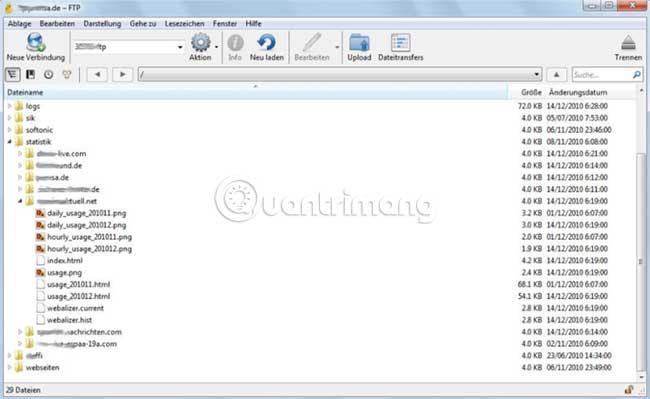
Cyberduck — еще одно бесплатное программное обеспечение FTP, получившее высокую оценку экспертов отрасли. К счастью, это бесплатный FTP-клиент, который также может быть полезен пользователям Mac. Главным преимуществом Cyberduck является его широкая применимость. Он обслуживает как Windows, так и Mac. Кроме того, Cyberduck также выступает в качестве программного обеспечения для хранения данных на сервере и в браузере, то есть поддерживает FTP, SFTP и WebDAV в дополнение к Amazon S3, Microsoft Azure, Google Drive и Dropbox .
Пользователи также ценят возможности ручного редактирования Cyberduck, которые позволяют им изменять любой текстовый или двоичный файл на сервере, а также его характеристики безопасности. Взаимодействуя с инструментом Cryptomator, Cyberduck способен осуществлять сквозное шифрование, не только шифруя имена файлов и папок, но и шифруя содержимое отдельных файлов.
Основными недостатками Cyberduck являются его тусклый интерфейс, медленная скорость передачи данных и напоминания о пожертвованиях. Каждый раз, когда программа обновляется, появляется баннер с просьбой о пожертвовании, что может немного раздражать. Однако, если вы ищете программу, способную переносить большие папки, Cyberduck — не лучший выбор. Cyberduck — отличный выбор для частой и безопасной передачи файлов.
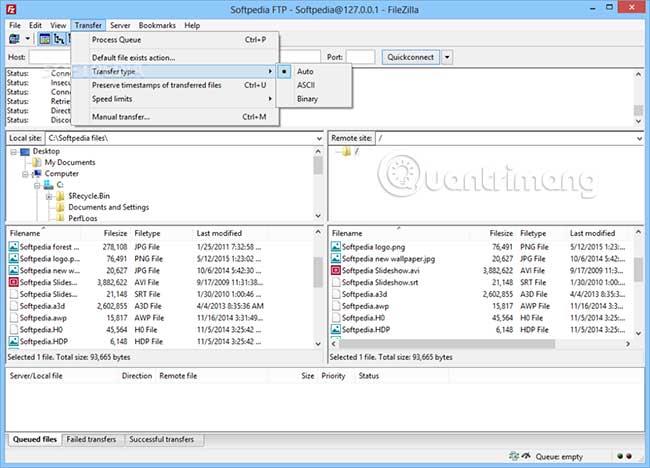
Как многие знают, FileZilla является устаревшей программой в этом списке и уже много лет является бесплатным FTP-клиентом. Поэтому стоит задуматься. FileZilla имеет открытый исходный код, работает во всех операционных системах, поддерживает протоколы FTP, SFTP и FTPS, обеспечивает многопоточную передачу файлов, включает функции перетаскивания и имеет простой в использовании графический интерфейс пользователя. Другие сильные стороны включают функции сравнения папок и создания закладок, а также возможность удаленного поиска файлов.
Так в чем проблема? FileZilla слишком часто вызывала споры, чтобы считаться полностью безопасным. Еще в 2014 году SourceForge подвергся критике за включение рекламного ПО в установочные файлы, что означало, что пользователи случайно установили дополнительное программное обеспечение. Недавно в 2018 году FileZilla выпустила предупреждение о вредоносном ПО, в результате чего некоторые организации запретили использование FileZilla во избежание рисков.
Функции FileZilla одновременно полезны и удобны, но пользователи могут найти их в других программах с более надежной историей безопасности данных, таких как SolarWinds FTP Voyager.
Выше представлены 3 лучших бесплатных FTP-клиента для Mac и Windows, которые Quantrimang.com хотел бы представить читателям.
Надеюсь, вы найдете для себя правильный выбор!